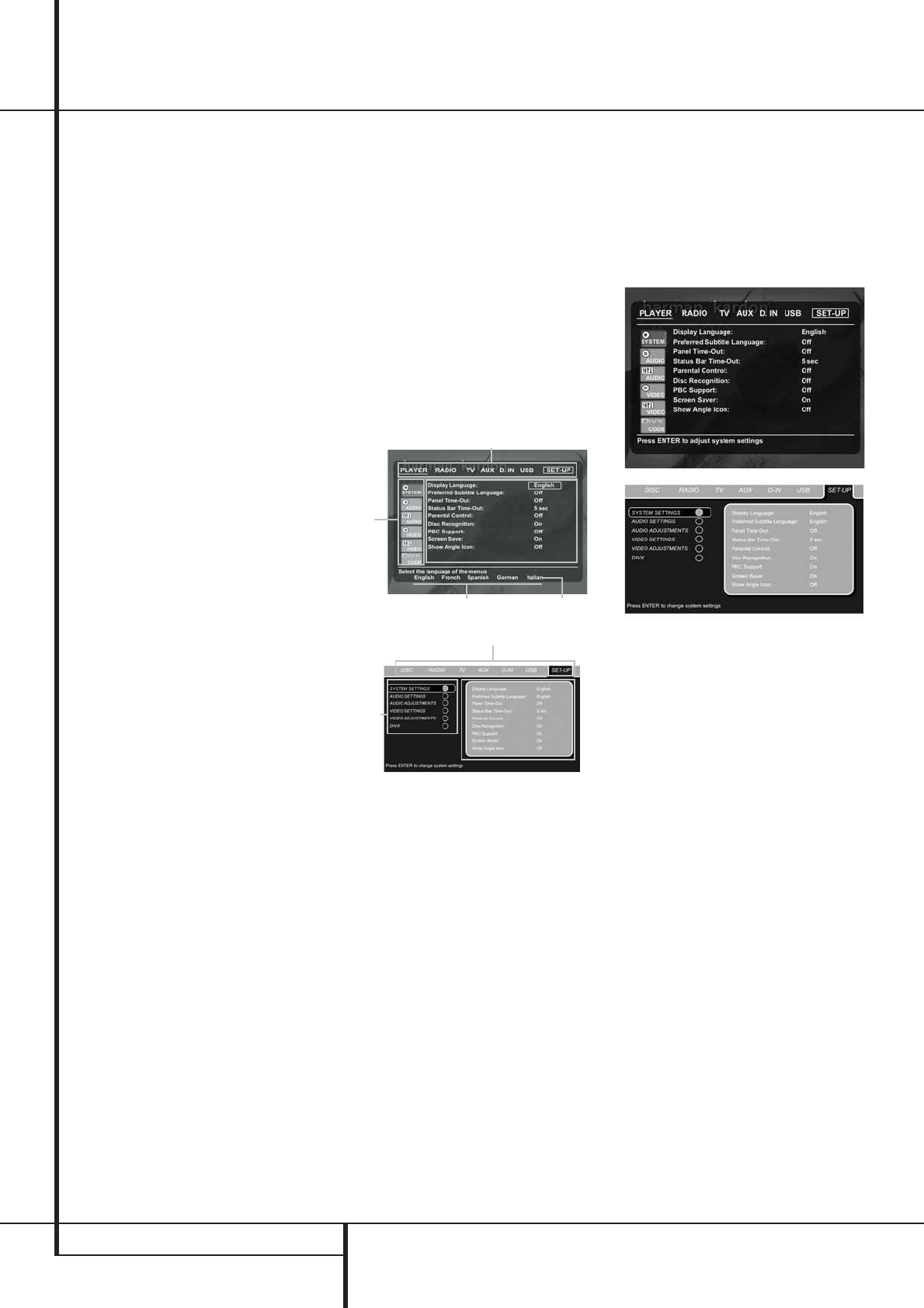18 INSTALLEREN EN AANSLUITEN
Systeem Opzet
Standaard Systeem Instellingen
De laatste stap van het installeren betreft het
instellen van de standaardwaarden van het sys-
teem. Het is belangrijk hier wat tijd aan te beste-
den en vertrouwd te raken met deze instellingen,
aangezien het nodig kan zijn dat deze zo nu en
dan zullen moeten worden aangepast.
Algemene Functies van het In-Beeld Menu
De gehele installatie en bediening van de HS 300
werkt via een uitgebreid In-Beeld (OSD – On
Screen Display) menusysteem. Het in-beeld menu
kan geactiveerd worden door op OSD
8
op de
afstandsbediening te drukken. Nogmaals indruk-
ken schakelt het menu weer uit.
Het hoofdmenu bestaat uit een PLAYER Menu
(speler), RADIO Menu, TV Menu, AUX Menu
(extra), DIGITAL Menu en een SETUP Menu. Het
PLAYER Menu biedt alle informatie en alle opties
die beschikbaar zijn voor de spelende disc. Het
RADIO Menu geeft de radio en RDS opties. Het
USB Menu geeft alle informatie en beschikbare
opties wanneer USB apparatuur of een externe
harddisk is aangesloten. De TV, AUX en DIGITAL
Menu’s geven de surround opties voor deze spe-
cifieke audio-ingangen.
Afhankelijk van het type verbinding tussen het
HS systeem en de TV, zijn twee verschillende In-
Beeld Displays beschikbaar. Wanneer de HS is
verbonden via een verbinding met standaard
definitie (Scart, S-video, Composiet of standaard
Component Video) is de in-beeld display op sym-
bolen gebaseerd. Wanneer de HS is verbonden
via een high definition verbinding (HDMI of high
definition Component Video) dan is de in-beeld
display op tekst gebaseerd. In de volgende para-
grafen behandelen we zowel de standaard
definitie als de high definition versies om de
basisinstellingen zo gemakkelijk mogelijk te
maken.
Veel menu’s bevatten submenu’s of tekstregels.
Deze submenu’s worden links in het menu als
symbolen aangegeven, afhankelijk van de vraag
of u naar standaard dan wel high definition in-
beeld display kijkt. Ze kunnen worden gemar-
keerd met een wit kader om het symbool of de
tekst door de cursor met de
KLNM
9
te ver-
plaatsen. Symbolen of tekst kunnen geactiveerd
worden door op ENTER
6
te drukken wanneer
gemarkeerd is. Nadat op ENTER
6
is gedrukt
verandert de kleur van het symbool of de cirkel
achter de tekst in donkerblauw en u ziet dat de
huidige instellingen van het submenu rechts van
het menu verschijnen.
Hoewel sommige menu’s meerdere submenu’s en
instellingen bezitten, worden ze alle op dezelfde
manier bestuurd. werkt het navigeren door
menu’s, submenu’s en instellingen precies het-
zelfde. Alle submenu’s, instellingen en opties zijn
toegankelijk met de pijltoetsen (
KLNM
9
)
en ENTER
6
op de afstandsbediening.
Om een instelling te wijzigen verplaatst u
simpelweg de cursor naar de instelling die u wilt
veranderen. Deze instelling wordt gemarkeerd
met een wit vierkant en een korte toelichting
verschijnt op de bovenste menuregel onder in
beeld, samen met de beschikbare opties voor
deze instelling in de onderste menuregel.
Wanneer een instelling is gemarkeerd roept u
met ENTER een
M
en
N
symbool op naast de
huidige instelling om aan te geven dat de instel-
ling kan worden gewijzigd met de linker en rech-
ter
KLNM
9
. Druk op de
KLNM
9
tot
de gewenste instelling wordt aangegeven en
bevestig deze door op ENTER
6
te drukken.
Denk eraan dat bij het schakelen door de opties
voor deze instelling, de cursor op de onderste
regel schakelt en de rest van de display verdwijnt
langzaam.
(A) Hoofdmenu regel
(B) Submenu’s
(C) Actuele Instellingen
(D) Bovenste menuregel met korte uitleg
(E) Onderste menuregel met mogelijke opties
Instelmenu
De eerste stap bij het controleren of veranderen
van de standaardwaarden van het systeem is het
Instelmenu openen. Zorg ervoor dat de HS
Regeleenheid correct is aangesloten op een TV of
monitor en op het lichtnet. Bij dit proces is het
echter niet nodig dat er een disc in de speler ligt.
Vanuit STOP, PAUZE of PLAY drukt u op OSD op
de afstandsbediening, waarop het Hoofdmenu in
beeld verschijnt.
Het hoofdmenu en alle volgende menu’s zien er
verschillend uit en geven de instellingen aan in
verschillende talen, afhankelijk van de eerder
gemaakte instellingen. De standaard fabrieks-
instelling voor de taal is Engels, vandaar dat in
de handleiding steeds Engels wordt aangegeven.
In het setup menu vindt u submenu’s voor het
maken en wijzigen van instellingen en correcties
voor zowel Audio als Video van uw HS 300.
Om het setup menu te activeren drukt u op OSD
8
en u verplaatst de cursor naar rechts tot
SET-UP gemarkeerd is. Druk op ENTER
6
om
de systeem instellingen te activeren:
Systeem Instellingen
Het Submenu Systeem Instellingen biedt de
volgende instellingen. Volg de aanwijzingen in de
bovenste menuregel van uw scherm om de
instellingen te wijzigen.
Displaytaal: kiest de taal waarin de in-beeld
menu’s in beeld verschijnen.
Voorkeurtaal Ondertitels: bepaald in welke
taal de ondertitels verschijnen. Steeds wanneer
een disc wordt afgespeeld waarop de gekozen
taal voorkomt, zal deze automatisch worden
gekozen. Wanneer de gewenste taal niet voor-
komt in de lijst, kunt u de gewenste taal kiezen
door OTHER (andere) te kiezen en vervolgens de
viercijferige code in te voeren die u kunt vinden
op pagina 27. Ook kunt u de voorkeurtaal voor
ondertitels op OFF zetten en daarmee uitschake-
len. Er verschijnen dan geen ondertitels.
Display Time-Out: hier stelt u de time-out in
voor de display op de voorzijde. Na de gekozen
tijd wordt de display geheel uitgeschakeld.
Statusbalk Time-Out: hier stelt u de time-out
in voor de statusbalk. Na de gekozen tijd ver-
dwijnt de statusbalk uit het beeld.
Kinderslot: via een kiesbaar wachtwoord kan
het kijken naar bepaalde programma’s worden
geblokkeerd. Het standaard wachtwoord is 8888.
Nadat het standaard wachtwoord is ingevoerd
kan het kinderslot worden gekozen, of een nieuw
wachtwoord. De vijf standaard Amerikaanse
categorieën zijn “G” (algemeen niveau 1), “PG”
(ouderlijk toezicht, niveau 3), “PG 13” (ouderlijk
toezicht en 13 jaar oud, niveau 4), “R”(geblok-
keerd, niveau 6) en “NC 17” (vanaf 17 jaar,
niveau 7). De DVD biedt in totaal 8 beperkende